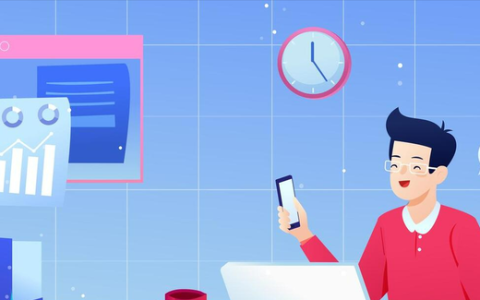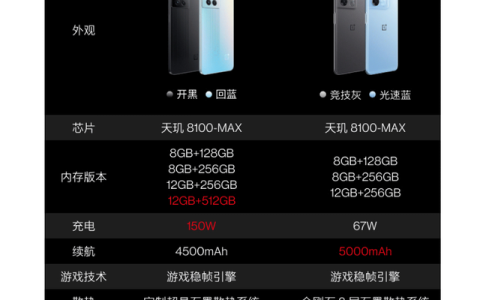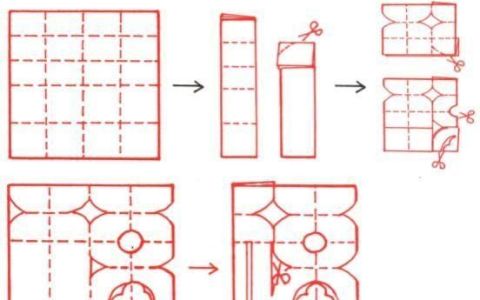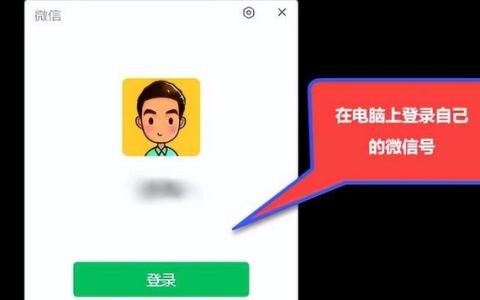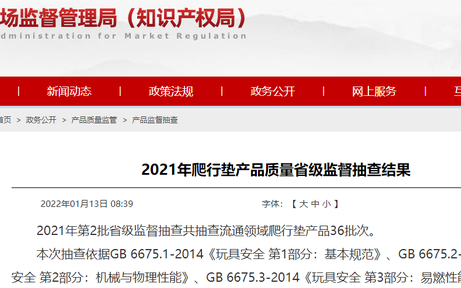今天,我们给大家介绍一个Illustrator中的小技巧,教你用简单的几步,把黑体字变成圆体字。

首先,我们在Illustrator中输入黑体字,这里,我们使用的是思源黑体。
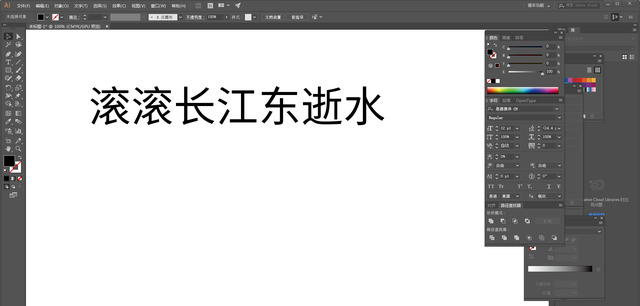
我们复制一个出来,以便后面做对比。
我们选中文字,打开“外观”面板,点击“fx”按钮,选择“路径”-“位移路径”。
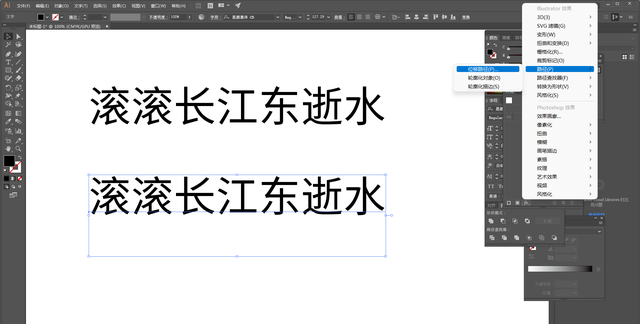
在弹出的窗口中,我们设置位移为-3px、连接为斜接、限制为10。
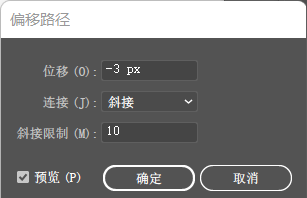
我们得到的效果如下图:
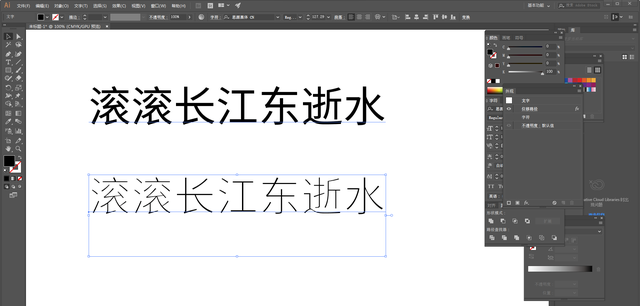
接下来,我们继续选择“外观”面板中的“位移路径”命令,这一次,我们设置位移路径为6px、连接为圆角。
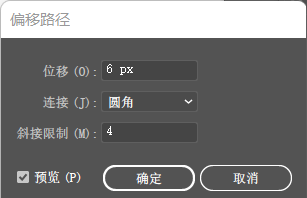
这时,你就会发现,原来的黑体字变成了圆体字的效果。
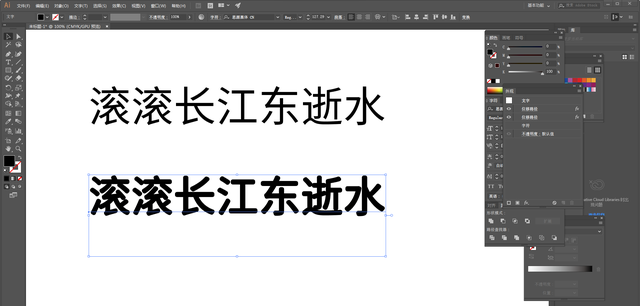
并且,因为是通过“外观”面板设置的外观,我们可以对文字进行任意的修改。
希望这篇教程能够对你有所帮助。如果你想了解更多和设计相关的内容,欢迎关注我的头条号!